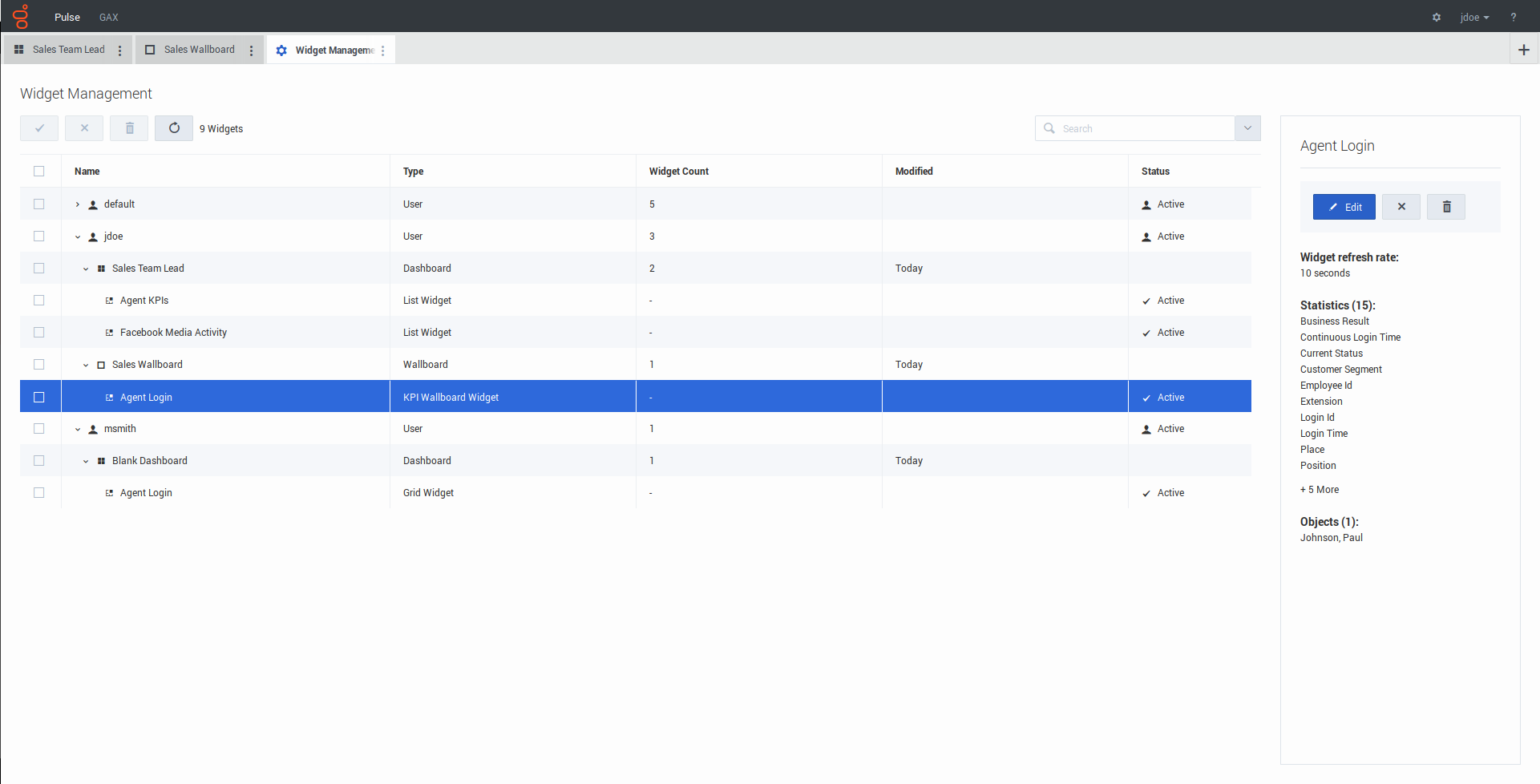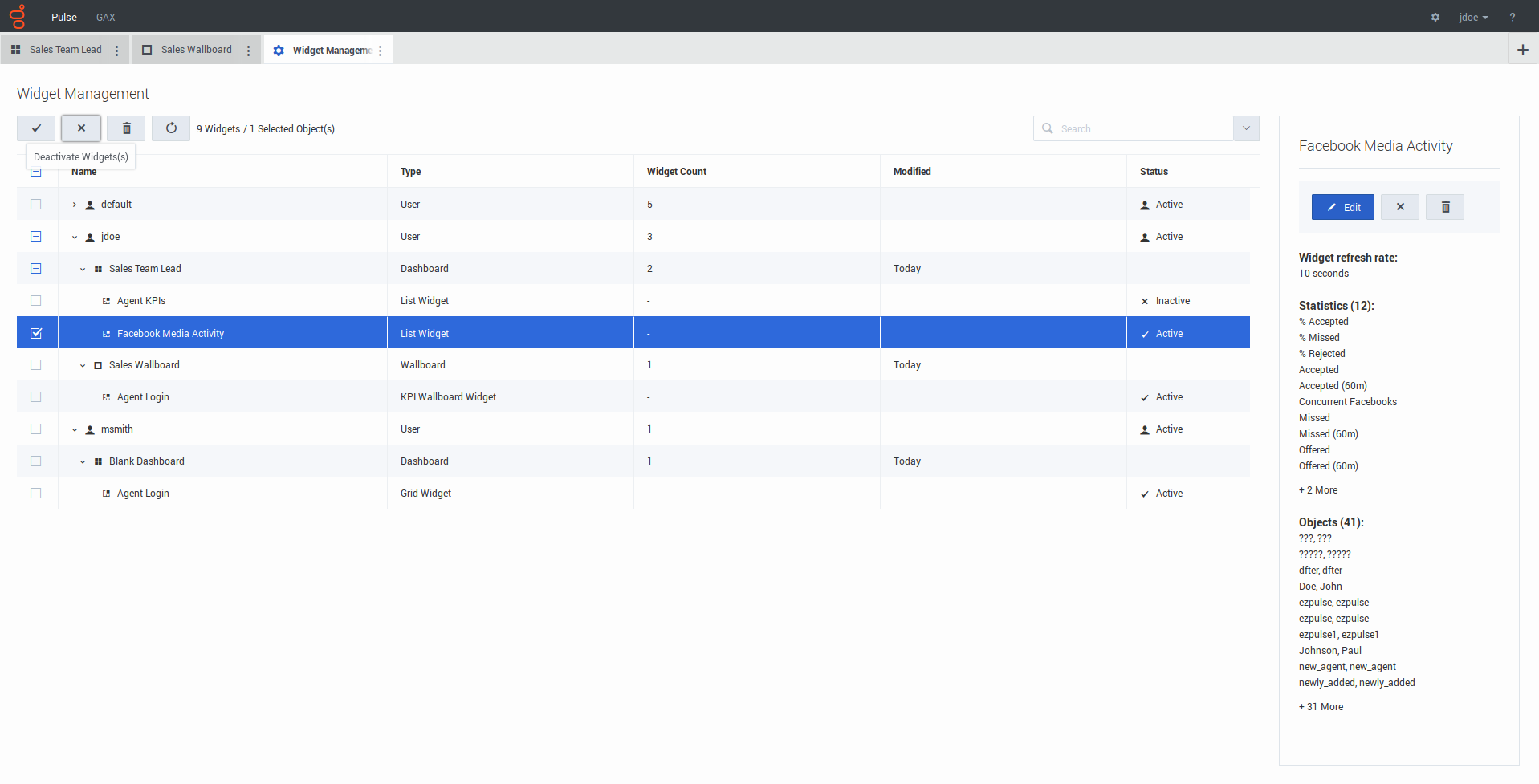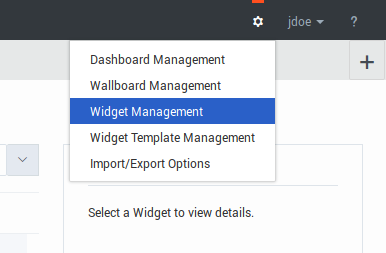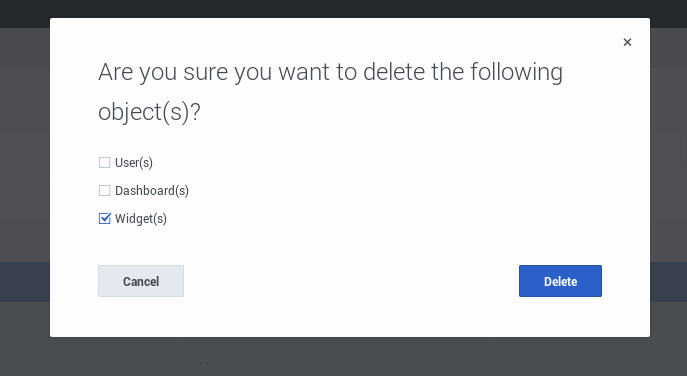(Update with the copy of version: 9.0DRAFT) |
(Update with the copy of version: 9.0DRAFT) |
||
| Ligne 1 : | Ligne 1 : | ||
| − | =Widget Management | + | =Gestion des widgets= |
| + | {{#anc:Widget Management}} | ||
| − | == | + | {{#anc:Overview}} |
| − | + | ==Présentation== | |
| + | La <tt>gestion des widgets</tt> permet aux administrateurs de contrôler et d'effectuer des opérations de base comme la modification, la suppression et l'activation/la désactivation de widgets appartenant à n'importe quel utilisateur. Vous pouvez voir les informations de résumé sur le nombre de widgets pour chaque utilisateur, et pour chaque tableau de bord ou mur : | ||
[[File:WidgetManagemntSummary90.png|center]] | [[File:WidgetManagemntSummary90.png|center]] | ||
| − | + | Avec ces informations, l'administrateur peut réduire la charge de Genesys Pulse Collector en désactivant (les données ne sont pas collectées pour les widgets désactivés) ou en supprimant des widgets dont il n'a pas besoin. Le widget désactivé est automatiquement activé dès qu'un utilisateur l'ouvre. Les utilisateurs qui ont été supprimés de la configuration de Genesys sont marqués <tt>Inactifs</tt> et peuvent être, en toute sécurité, supprimés de Genesys Pulse, ainsi que leurs tableaux de bord et widgets : | |
[[File:WidgetManagemntInactive90.png|center]] | [[File:WidgetManagemntInactive90.png|center]] | ||
| − | + | {{#anc:How to Enable Access to Widget Management}} | |
| + | ==Comment activer l'accès à la gestion des widgets== | ||
| − | + | Vous pouvez activer l'accès à l'écran <tt>Gestion des widgets</tt> en accordant les privilèges appropriés à l'utilisateur : | |
| − | * | + | * Sur la page du <tt>Gestionnaire de configuration</tt> de GAX , sous <tt>Comptes</tt>, accédez à <tt>Rôles</tt> et cherchez le rôle attribué à l'utilisateur. |
| − | * | + | * Modifiez les privilèges accordés par le <tt>rôle</tt> dans l’onglet <tt>Privilèges attribués</tt>, dans la section <tt>Pulse</tt>, pour autoriser l'action suivante : |
| − | ** <tt>Pulse | + | ** <tt>Gérer les utilisateurs de Pulse</tt> - Permet de gérer les widgets d'autres utilisateurs et de supprimer d'autres utilisateurs et leurs tableaux de bord. |
| − | ** <tt>Pulse | + | ** <tt>Onglets Gérer de Pulse</tt> et <tt>Gérer les widgets de Pulse</tt> sont des conditions préalables pour le privilège de <tt>Gérer les utilisateurs de Pulse</tt>. |
| − | == | + | {{#anc:Manage Genesys Pulse Widgets}} |
| + | ==Gérer les widgets Genesys Pulse== | ||
| − | + | Pour ouvrir l'écran <tt>Gestion des widgets</tt>, sélectionnez <tt>Gestion des widgets</tt> dans le menu <tt>Paramètres</tt> : | |
[[File:WidgetManagementMenu90.png|center]] | [[File:WidgetManagementMenu90.png|center]] | ||
| − | + | Vous pouvez ici exécuter les actions suivantes : | |
| − | * | + | * Découvrir, modifier, activer/désactiver ou supprimer des widgets. |
| − | * | + | * Supprimer des tableaux de bord ou des murs (vous pouvez supprimer un tableau de bord ou un mur complet ou supprimer des widgets et y laisser des tableaux de bord ou des murs vides). |
| − | * | + | * Supprimer des utilisateurs (vous pouvez supprimer un utilisateur complètement ou supprimer des widgets et laisser des murs ou des tableaux de bord vides). |
[[File:WidgetManagementDelete.png|center]] | [[File:WidgetManagementDelete.png|center]] | ||
{{NoteFormat| | {{NoteFormat| | ||
| − | * | + | * Les utilisateurs, supprimés de la <tt>gestion des widgets</tt>, ne sont pas supprimés de la configuration de Genesys et peuvent se reconnecter à Genesys Pulse en tant que nouveaux utilisateurs sans tableau de bord de démarrage. |
| − | * | + | * Les widgets partagés et les widgets personnels contenant un ensemble identique de statistiques et d'objets peuvent devoir être désactivés ou activés ensemble. Dans ce cas, vous devez confirmer l'action d'activation/désactivation dans la boîte de dialogue avec tous les widgets concernés répertoriés. |
| − | * | + | * Les widgets désactivés sont activés automatiquement lorsque l'utilisateur propriétaire se connecte à Genesys Pulse.}} |
[[File:WidgetManagementDeactivate.png|center]] | [[File:WidgetManagementDeactivate.png|center]] | ||
[[Category:V:EZP:DRAFT]] | [[Category:V:EZP:DRAFT]] | ||
Version du février 20, 2020 à 17:53
Sommaire
Gestion des widgets
Présentation
La gestion des widgets permet aux administrateurs de contrôler et d'effectuer des opérations de base comme la modification, la suppression et l'activation/la désactivation de widgets appartenant à n'importe quel utilisateur. Vous pouvez voir les informations de résumé sur le nombre de widgets pour chaque utilisateur, et pour chaque tableau de bord ou mur :
Avec ces informations, l'administrateur peut réduire la charge de Genesys Pulse Collector en désactivant (les données ne sont pas collectées pour les widgets désactivés) ou en supprimant des widgets dont il n'a pas besoin. Le widget désactivé est automatiquement activé dès qu'un utilisateur l'ouvre. Les utilisateurs qui ont été supprimés de la configuration de Genesys sont marqués Inactifs et peuvent être, en toute sécurité, supprimés de Genesys Pulse, ainsi que leurs tableaux de bord et widgets :
Comment activer l'accès à la gestion des widgets
Vous pouvez activer l'accès à l'écran Gestion des widgets en accordant les privilèges appropriés à l'utilisateur :
- Sur la page du Gestionnaire de configuration de GAX , sous Comptes, accédez à Rôles et cherchez le rôle attribué à l'utilisateur.
- Modifiez les privilèges accordés par le rôle dans l’onglet Privilèges attribués, dans la section Pulse, pour autoriser l'action suivante :
- Gérer les utilisateurs de Pulse - Permet de gérer les widgets d'autres utilisateurs et de supprimer d'autres utilisateurs et leurs tableaux de bord.
- Onglets Gérer de Pulse et Gérer les widgets de Pulse sont des conditions préalables pour le privilège de Gérer les utilisateurs de Pulse.
Gérer les widgets Genesys Pulse
Pour ouvrir l'écran Gestion des widgets, sélectionnez Gestion des widgets dans le menu Paramètres :
Vous pouvez ici exécuter les actions suivantes :
- Découvrir, modifier, activer/désactiver ou supprimer des widgets.
- Supprimer des tableaux de bord ou des murs (vous pouvez supprimer un tableau de bord ou un mur complet ou supprimer des widgets et y laisser des tableaux de bord ou des murs vides).
- Supprimer des utilisateurs (vous pouvez supprimer un utilisateur complètement ou supprimer des widgets et laisser des murs ou des tableaux de bord vides).
- Les utilisateurs, supprimés de la gestion des widgets, ne sont pas supprimés de la configuration de Genesys et peuvent se reconnecter à Genesys Pulse en tant que nouveaux utilisateurs sans tableau de bord de démarrage.
- Les widgets partagés et les widgets personnels contenant un ensemble identique de statistiques et d'objets peuvent devoir être désactivés ou activés ensemble. Dans ce cas, vous devez confirmer l'action d'activation/désactivation dans la boîte de dialogue avec tous les widgets concernés répertoriés.
- Les widgets désactivés sont activés automatiquement lorsque l'utilisateur propriétaire se connecte à Genesys Pulse.